

Видеоролики для урока или страниц сайта можно добавить с помощью видеохостинга GetCourse и его удобного проигрывателя без рекламы.
В статье:
- Как вставить видео в урок или на страницу
- Как установить обложку для видео
- Как настроить субтитры для видео
- Как вставить тайм-коды в видео
- Как изменить оформление видеоплеера
- Функциональные возможности видеоплеера для аудитории
- Как определить, кто и когда просматривал видео, загруженное в файловое хранилище аккаунта
Как добавить видео в урок или на страницу
Требования для загружаемого видео:
- формат — mkv, mov, mp4, avi;
- видеокодек — оптимальнее всего является H.264/MPEG-4 Part 10;
- кодек аудио — ААС и MP3;
- битрейт — любой;
- размер видео — не более 6 Гб.
Качество видео зависит от исходного разрешения загруженного материала. Например, если вы загружаете видео в 1080p, плеер предложит диапазон разрешений от 360p до 1080p.
При этом 1080p — максимальное качество видео, поддерживаемое плеером платформы. Если качество вашего видео выше, то плеер ограничит его до 1080p.
Добавлять и настраивать видео можно:
- владелец аккаунта;
- администратор;
- сотрудник, назначенный куратором тренинга (если в уроке присутствует видео);
- сотрудник с правом «Может управлять cms» (если на сайте есть видео).
Чтобы добавить видео, воспользуйтесь следующими блоками в уроке или на странице:
- «Видео»;
- «Слайдер видео» — если хотите добавить несколько видеороликов для перелистывания.

- блоки с добавлением элемента «Видео»:
- раздел «Текст», блоки«Текст и заголовок», «Простой текст», «Вводный текст», «Небольшой текст», «Отзывы», «Текст в блоке»;
- Секция «Колонки», блоки «Картинка справа — текст слева», «Две колонки с произвольным контентом», «Форма и колонка».


В блоках разделов «Текст» и «Колонки» видео вставляется отдельным элементом.

Далее нажмите на блок или добавленный элемент «Видео»:


В появившемся окне можно:
- Загрузить видео со своего устройства.
- Вставьте видео из файлового хранилища по ID.
- Выбрать недавно загруженное видео.

Если вы добавляете видео со своего устройства или по ID, оно сначала появится в списке недавно добавленных. После загрузки выберите его для добавления к уроку.

Если вы хотите разместить на странице большое количество видео, используйте отложенную загрузку, чтобы повысить индексацию страницы в поисковых системах.
Обработка видео
После загрузки видеофайл автоматически начнет обработку. На экране отображаются статусы обработки видео.
Если видеофайл не может быть обработан, будут показаны статусы ошибок, помогающие определить причину сбоя обработки.
Давайте более подробно рассмотрим статусы и ошибки, возникающие при обработке видео.
- Статус ожидания.
- Видео ожидает обработки. Статус может появиться сразу после загрузки, когда видео ещё не поставлено в очередь на обработку. Видеофайл будет обрабатываться автоматически, дополнительных действий с вашей стороны не потребуется.

- Статусы процесса обработки.
- Видео в обработке. Анализ. Загруженный файл проверяется на ошибки и длительность видео, рассчитывается время обработки. Видео обрабатывается автоматически, дополнительных действий с вашей стороны не требуется.

Время обработки зависит от длины видео и отражается в статусах:
- «Обработка видео займет более 2х часов» — обработка займёт более 2 часов;
- Обработка видео займет не менее 2х часов — 1,5-2 часа;
- Обработка видео займет минимум 1,5 часа — 60 минут-1,5 часа;
- «Обработка видео займёт N минут» — до 60 минут.
Значение N является динамическим. Если время обработки видео сокращается до 60 минут, на экране появляется уведомление «Для обработки видео потребуется N минут» с обратным отсчетом в минутах.

- Для обработки видео понадобится дополнительное время: N минут.
Статус появляется, если время обработки превосходит установленное на платформе среднее значение. Видео будет обработано через указанное время.

- Время обработки видео превысило допустимое, обратитесь в поддержку.
При данном статусе время обработки значительно превышает среднее значение, установленное на платформе. Вы можете обратиться в службу поддержки, чтобы выяснить причину задержки.

- Статусы ошибок.
Видео не обрабатываются, если загружаемый файл не воспроизводится, не содержит аудио, сконвертирован некорректно, не имеет длительности и т.д. Уточнить причину проблемы по отдельным статусам можно в поддержке.
При возникновении ошибок при обработке видео на экране появятся уведомления:
- «Возникла ошибка при обработке видео. Обратитесь в поддержку.»
- Неопознанный статус. Обратитесь к поддержке.
- «Определение длительности видео не удалось. Проверьте файл.»
- «Аудио или видео поток не обнаружен. Проверьте файл.»
- «Файл повреждён. Проверьте файл.»
Проверьте данный файл, преобразуйте его с использованием другого конвертера и повторите загрузку.

Сразу после обработки видео становится доступным в базовом качестве/разрешении. Спустя некоторое время формируется версия с высоким качеством/разрешением.

Как установить обложку на видео
Чтобы добавить на видео заставку, которая отражает его суть или название, нажмите кнопку «Обложка».


На появившейся странице можно:
- Добавьте собственную обложку. Рекомендуется использовать формат JPEG с оптимальным соотношением сторон 16:9.
- Выбрать кадр из видео. Кадры формируются каждые 30 секунд.

Как настроить субтитры к видео
Если вы хотите просмотреть субтитры в видео урока, откройте настройки:

Чтобы получить доступ к настройкам субтитров видео на странице, сначала нажмите на обложку, затем перейдите на вкладку «Субтитры».


На открывшейся странице у вас есть возможность добавить к видео:
- Субтитры, созданные с использованием сервиса распознавания речи.
- Свои субтитры в формате .srt.

Чтобы добавленные субтитры автоматически показывались зрителям при воспроизведении видео, активируйте опцию «Показывать субтитры сразу» и сохраните настройки.

Как добавить тайм-коды к видео
Тайм-код — временной маркер для определенного участка видео.
С помощью тайм-кода можно создать оглавление для видео, что позволяет зрителям сразу переходить к интересующим фрагментам, а не просматривать всё видео целиком. Это удобно, если видео длинное и охватывает несколько тем.

Для настройки тайм-кода видео:
- Приостановите видео в нужный момент.
- Нажмите на шестерёнку в правом нижнем углу, чтобы открыть настройки видео, а затем выберите «Копировать метку перехода».

- В любом текстовом блоке укажите содержание видео. Затем выделите один из пунктов содержания и нажмите кнопку «Ссылка» — «Вставить ссылку».

- Поместите скопированную метку перехода в поле «URL» и нажмите «Insert».

Аналогичным образом создайте ссылки с переходными метками для каждого пункта содержания. При клике на ссылку видео начнет воспроизводиться с указанного времени.

Как изменить внешний вид видеоплеера
Можно изменить вид видеоплеера:
- владелец аккаунта;
- ответственный администратор.
Для этого:
- Перейдите в раздел «Профиль», затем выберите «Настройки аккаунта» и «Настройки».
- Прокрутите страницу до конца и выберите нужные цвета для видеоплеера.
- Сохраните настройки.

Возможности видеоплеера для зрителей
В видеоплеере GetCourse пользователям предоставляется возможность:
- настраивать показ субтитров, если они добавлены к видео;

- выделить видеоплеер в отдельное окно поверх остальных

- настраивать качество и скорость воспроизведения

- управлять видеоплеером при помощи сочетания клавиш;


- возобновить просмотр видео с того места, где остановились в последний раз;

- сохранить закладку, например, если требуется отметить интересное место или вернуться к просмотру видео позже.
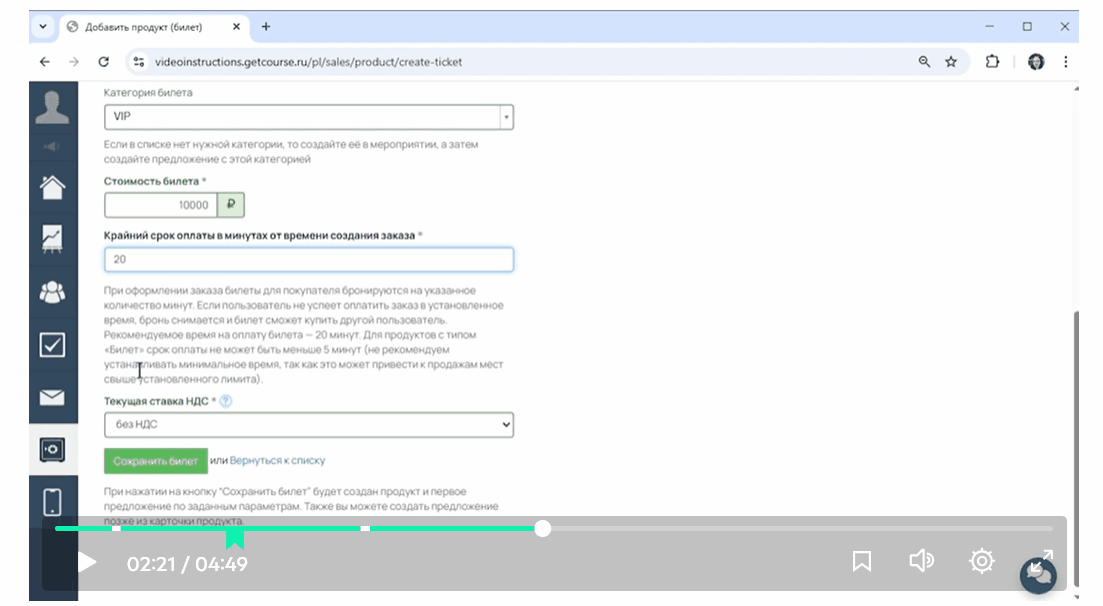
Чтобы удалить закладку, наведите на нее курсор и кликните по кресту.

Как узнать, кто и когда просматривал видео, загруженное в хранилище аккаунта
Для этого перейдите в раздел «Пользователи» и выберите одно из условий:
В разделе «Пользователи» можно составить сегмент:
- владелец аккаунта,
- администраторы.


Для корректного учета просмотров видео следует добавить его на страницу или в урок с помощью стандартного блока «Видео».
Условие «Просмотрел видео»
Это условие позволяет отыскать всех авторизованных пользователей, просматривавших конкретное видео в вашем аккаунте.
Для фильтрации вставьте в условие идентификатор видеоролика. Его можно скопировать внутри видеоплеера нужного видео.
Обратите внимание
- Пользователи попадают в выборку не сразу, а через некоторое время после просмотра.
- Просмотры, совершённые через мобильное приложение GetCourse, не учитываются.


Ниже выберите группу пользователей для фильтрации: тех, кто:
- просмотрел видео (пользователи, которые просмотрели минимум 80% видео)
- просмотрел частично (пользователи, просмотревшие заданный процент видео)
- не начинал просмотр (все пользователи аккаунта, которые не запустили видео).
По желанию задайте период просмотра, чтобы найти пользователей, просмотревших видео в течение указанного времени.
Обратите внимание
- Каждый просмотр соответствует условию. Если пользователь просмотрел видео 10 и 15 числа, то он попадёт в выборку по обеим датам.
- Если пользователь просматривал видео несколько раз в течение дня, итоговая выборка за этот день будет включать только самый длительный просмотр.
- Если пользователь смотрел видео в разные дни несколько раз, то в выборке без указания даты учитывается только самый продолжительный просмотр.

Условие «Просмотрел видео в уроке»
Условие позволит выявить пользователей, которые смотрели видео в тренинге или конкретном уроке.
Чтобы отфильтровать, выберите тренинг, урок и/или статус просмотра:
- просмотрел (пользователи, которые просмотрели минимум 80% видео)
- просмотрел частично (пользователи, просмотревшие заданный процент видео)
- не начинал просмотр (все пользователи аккаунта, которые не запустили видео).
По желанию задайте период просмотра, чтобы найти пользователей, просмотревших видео в течение указанного времени.
Обратите внимание
- Пользователи попадают в выборку не сразу, а через некоторое время после просмотра.
- Просмотры, совершённые через мобильное приложение GetCourse, не учитываются.

Как просмотры пользователей учитываются в условии
- Если условие указывает на урок с несколькими видео, то статус «Просмотрел» получают только те пользователи, которые просмотрели все видео урока.

- Если в условии выбран статус «Просмотрел частично» с порогом, например, не менее 30%, а урок содержит несколько видео, то под условие попадут пользователи, у которых средняя доля просмотра всех видео урока составляет не менее 30%.
Пример
В третьем видеоуроке первый ученик посмотрел 25%, второй — 15%, а третий не смотрел.
Среднее арифметическое равно (25+15+0)/3 = 13.33%.
Таким образом ученик не подпадает под фильтр «не менее 30%».

- Если выбран тренинг и установлен статус «Просмотрел» без урока, то условие выполнится для пользователей, просмотревших все видео из всех уроков тренинга.

- Если выбран только тренинг и статус «Просмотрел частично», например, не менее 30%, то условие охватит пользователей, у которых средний процент просмотров всех видео тренинга равен или превышает 30%.
Пример
В тренинге всего 3 видео. Первое просмотрел ученик на 25%, второе — на 15%, третье не смотрел.
Среднее арифметическое равно (25+15+0)/3 = 13.33%
Таким образом ученик не подпадает под фильтр «не менее 30%».

- Если для статуса «Просмотрел частично» не указаны проценты, то условие распространяется на пользователей, запустивших видео, то есть их процент просмотра может быть любым.

- Если для статуса «Просмотрел частично» задать 100%, то в условие попадут пользователи, которые полностью просмотрели все видео выбранного урока.

Как защитить видео на GetCourse с помощью водяного знака.
В постах канала показываем, как цифры превращаются в решения: где реально идёт выручка, а где утечки. «Один график в боте экономит часы споров». Больше коротких приёмов и кейсов внутри.
Актульные темы с записей эфиров

13.03.25 - 98 минут
Регулярный менеджмент помогает командам ставить рекорды по метрикам.
Как из ленивой команды, которая перекладывает с полки на полку задачи, сделать спортивную, которая бьет рекорды из квартала в квартал.
Разбираем основные метрики отчета Monitor Analytics для руководителей и собственников.
смотрите >>

Практикум - 6 часов
Продажи без слива.
Потенциал в базе.
Узнаете, где спрятана прибыль в вашем проекте. Чёткие инсайты на основе цифр.
У вас достаточно данных. Чтобы найти как расти. За счёт правильной работы с базой пользователей и корректной аналитики — школы зарабатывают в разы больше. В разы — это 80% всего дохода с базы при крутом холодном трафике.
смотрите >>

120 минут
Как выиграть конкуренцию за внимание в email-рассылках и повысить доход?
Открываемость писем падает? Подписчики не читают ваши сообщения? Конверсии низкие, а расходы на email-маркетинг растут?
Eзнайте как повысить эффективность ваших email-кампаний, снизить затраты и увеличить продажи!
смотрите >>

130 минут
2025: что изменилось в продажах за 5 лет.
Стоимость трафика выросла в 3-5 раз. Конкуренция на рынке онлайн-школ увеличилась. Пользователи стали избирательнее и требовательнее.
Сегодняшние лидеры рынка используют новые стратегии, основанные на системной работе с базой. Именно про эти стратегии поговорили на вебе.
смотрите >>

90 минут
Не тот путь: опасные методики и токсичные тренды.
Как избежать тупиковых решений в маркетинге онлайн-школ и вовремя отслеживать негативные процессы.
Расскажу про новые опасности из разборов. 70% разборов 2024 года можно красить в красный цвет: выбран не тот путь развития и уже очень давно. Огромные обороты, а перестраиваться уже очень больно.
смотрите >>

Аналитика рассылок GetCourse
Подключите модуль «Рассылки» в Monitor Analytics и перестаньте работать вслепую: вся статистика писем, сегменты, конверсии и отписки собраны в одном отчёте. Сравнивайте кампании, находите точки роста и повышайте продажи за счёт грамотной работы с базой.


авторизуйтесь